
Іноді, після неправильного встановлення (або перевстановлення або якщо встановлено дві системи) Windows при завантаженні з'являється меню з вибором завантаження Осі.
Може Вам і потрібно щоб було так, тільки Ви хочете зменшити час вибору або зробити якусь систему Вище, а іншу нижче або хочете взагалі перейменувати якусь з них. Зараз я Вам покажу як це зробити.
Вибір операційної системи в Windows XP
- Клацаємо ПКМ по значку "Мій комп'ютер" і в меню вибираємо пункт "Властивості"
- - У вікні "Властивості системи" переходимо на вкладку "Додатково"
- - - У розділі "Завантаження і відновлення" натискаємо кнопку "Параметри"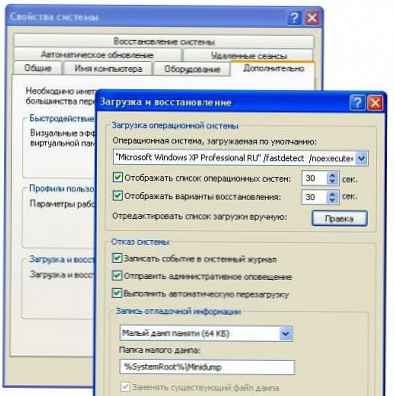
Тут можна налаштувати операційну систему, яка буде завантажуватися за замовчуванням, відключити виведення списку операційних систем при завантаженні, а також задати час відображення варіантів завантаження. Просто вибираємо потрібний Вам пункт і прибираємо прапорці або зменшуємо час. Не забудьте натиснути ОК.
Вибір операційної системи в Windows 7
- Натискаємо ПКМ на значку "Мій комп'ютер" і в меню вибираємо пункт "Властивості"
- - У вікні "Система" знаходимо зліва посилання "Додаткові параметри системи" і натискаємо на неї
- - - У вікні "Властивості системи" переходимо на вкладку "Додатково"
- - - - У розділі "Завантаження і відновлення" натискаємо кнопку "Параметри"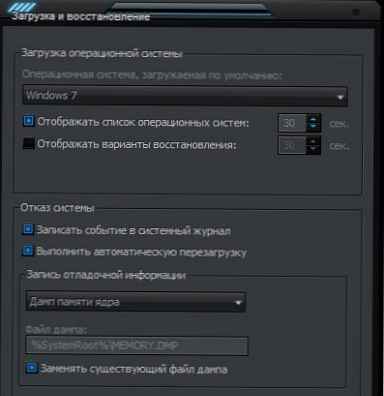
Далі все як описано вище для XP.
У будь-якому з цих випадків потрібно перезавантажитися.
А що робити, якщо Ви не хочете видаляти ці системи або змінювати параметри, а хочете щось більше?
Тоді Вам буде потрібно редагувати файл boot.ini.
Цей файл відповідає за вибір осей при завантаженні. Він знаходиться в корені диска і є прихованим. Якщо встановлена одна система, то його немає. Його можна редагувати як в тому ж самому вікні що вище натиснувши кнопку Виправлення, так і в самому корені диска, відкривши через стандартний блокнот.
Ось приклад стандартного файлу boot.ini з вибором завантаження двох операційних систем:
[Boot loader]
timeout = 30
default = multi (0) disk (0) rdisk (0) partition (1) WINDOWS
[Operating systems]
multi (0) disk (0) rdisk (0) partition (1) WINDOWS = "Windows XP Professional" / fastdetect
multi (0) disk (0) rdisk (0) partition (2) WINNT = "Windows 7" / fastdetect
де:
Бажано тут взагалі нічого не чіпати, тому що система потім може взагалі не завантажитися, але все таки якщо у Вас руки сверблять є бажання, то максимум що тут можна зробити крім стандартних способів - це видалити рядок з вибором іншої Осі
multi (0) disk (0) rdisk (0) partition (1) WINDOWS = "Windows XP Professional" / fastdetect
або ж просто перейменувати Windows XP Professional на Моя улюблена винда.
Файл boot.ini стандартний для Windows XP при завантаженні однієї системи. Те ж саме можна віднести і до Windows 7, 8, Vista. Тільки назва інші.
 Показати / Приховати текст
Показати / Приховати текст[Boot loader]
timeout = 30
default = multi (0) disk (0) rdisk (0) partition (1) WINDOWS
[Operating systems]
multi (0) disk (0) rdisk (0) partition (1) WINDOWS = "Microsoft Windows XP Professional" / fastdetect
Ну і наостанок інструкція MIcrosoft Редагування файлу Boot.ini в Windows XP.






![[Відео] Cortana на екрані блокування Windows 10](http://telusuri.info/img/images/[video]-cortana-na-ekrane-blokirovki-windows-10.jpg)




